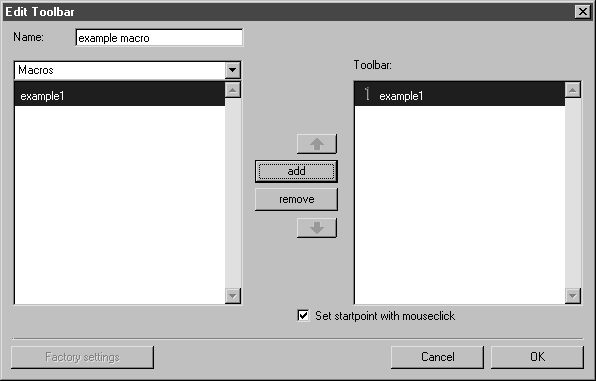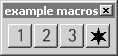연습 1에서 생성한 매크로를 도구 모음에 추가
도구 모음에 매크로를 추가하면 필요한 매크로를 메뉴에서 선택하지 않고도 쉽게 사용할 수 있습니다. 관련 도구 모음 버튼을 클릭만 하면 매크로를 실행할 수 있습니다.
example1 매크로를 example macros 도구 모음에 추가하겠습니다.
1. > 메뉴를 선택합니다.
도구 모음 사용자 정의 대화상자가 표시됩니다.
2. 새로 만들기 버튼을 클릭합니다.
|
|
기존·도구 모음이 변경된 경우 적절한 도구 모음 이름을 선택하고 편집을 클릭합니다.
|
도구 모음 편집 대화상자가 표시됩니다.
3. 새 도구 모음의 이름 옆에 example macro를 입력합니다.
| 여러 도구 모음을 사용할 때는 각 도구 모음에 대해 해당 도구 모음의 기능을 반영하는 이름을 선택합니다. |
4. 메뉴 항목 옆의 화살표를 클릭하고 팝업 메뉴에서 매크로를 선택합니다.
5. example 1 매크로를 선택하고 추가를 클릭합니다.
6. 그런 다음 나타나는 도구 아이콘 선택 대화상자에서 도구 모음의 매크로를 표시하는 데 사용되는 아이콘을 지정하겠습니다.
1 아이콘을 선택하고 확인을 클릭합니다.
7. 마우스 클릭으로 시작점 설정 옆의 상자를 선택합니다.
8. 대화상자에서 확인을 클릭하여 매크로가 도구 모음 목록에 추가되었는지를 확인합니다.
도구 모음 사용자 정의 대화상자가 표시됩니다. 이름 example macro가 선택됩니다.
9. 확인을 클릭합니다.
매크로가 있는 도구 모음이 드로잉 영역에 나타납니다.
10. 1 버튼을 클릭하면 example1 매크로가 실행됩니다. 아래 그림에서는 두 번째 매크로 연습에서 매크로를 추가한 다음 표시되는 도구 모음을 보여 줍니다.